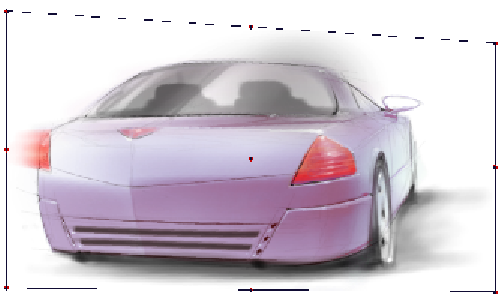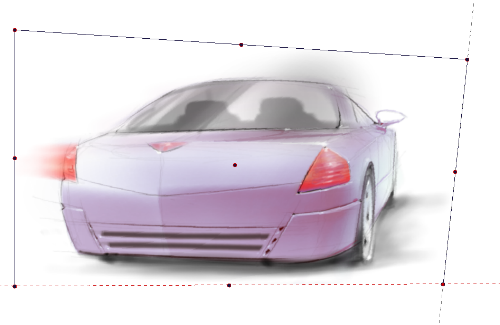- 导入要在绘画层编辑器中调整的图像(“File”>“Import”>“Canvas Image”
 ),或拾取要在绘画层编辑器中调整的层。
),或拾取要在绘画层编辑器中调整的层。 - 选择“Paint Edit”>“Deform Image Layer”
 。活动图像层将显示类似下面的操纵器控制柄。
。活动图像层将显示类似下面的操纵器控制柄。 
此工具的当前设置:
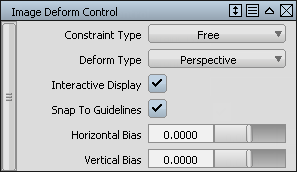
- 使用鼠标右键
 拾取和移动右上角控制柄。(动作 = 未约束的倒角变形)
拾取和移动右上角控制柄。(动作 = 未约束的倒角变形) 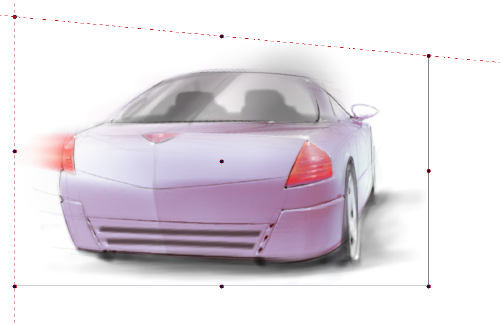
- 使用鼠标右键
 选择并移动中间靠右的控制柄使图像更宽。(动作 = 未约束的边变形)
选择并移动中间靠右的控制柄使图像更宽。(动作 = 未约束的边变形) 
- 使用鼠标右键
 选择和移动左上角控制柄。(动作 = 未约束的倒角变形)
选择和移动左上角控制柄。(动作 = 未约束的倒角变形) 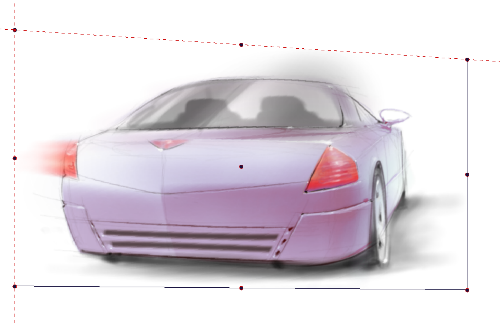
- 选择右角控制柄并使用鼠标中键
 移动它,使图像沿着 2 点透视引导线变得更宽。(动作 = 约束的倒角变形)
移动它,使图像沿着 2 点透视引导线变得更宽。(动作 = 约束的倒角变形) - 通过在选项窗口中使用垂直和水平偏移控制,您可以使图像的中心变形,即,将图像的中心拉向透视点或将图像的中心推离透视点。在下图中,水平偏移设置为 -0.1290。